
All Free DVD Ripper(多功能视频翻录工具)
v8.8.1 免费版- 软件大小:41.32 MB
- 更新日期:2020-09-08 12:05
- 软件语言:英文
- 软件类别:光盘刻录
- 软件授权:免费版
- 软件官网:待审核
- 适用平台:WinXP, Win7, Win8, Win10, WinAll
- 软件厂商:

软件介绍 人气软件 下载地址
All Free DVD Ripper是一款多功能视频翻录工具,它是一种易于使用但功能强大的DVD转换器工具,使用户可以将各种视频DVD翻录或转换为3GP、FLV、MP3等等格式;支持便携式播放器和移动电话,如PSP、BlackBerry等等;使用此有用的DVD工具,用户可以选择要翻录DVD的标题和章节,音轨和字幕轨道;还可以选择输出格式并调整输出质量,友好的用户界面使操作变得前所未有的简单,只需单击几下即可翻录电影和音乐;它还提供了一个预览器,用户可以用它预览整个光盘或选定的标题并进行快照以备份吸引人的场景,支持将DVD视频转换为高清格式以获得更好的视频享受,支持各种媒体格式和设备,随时随地观看!
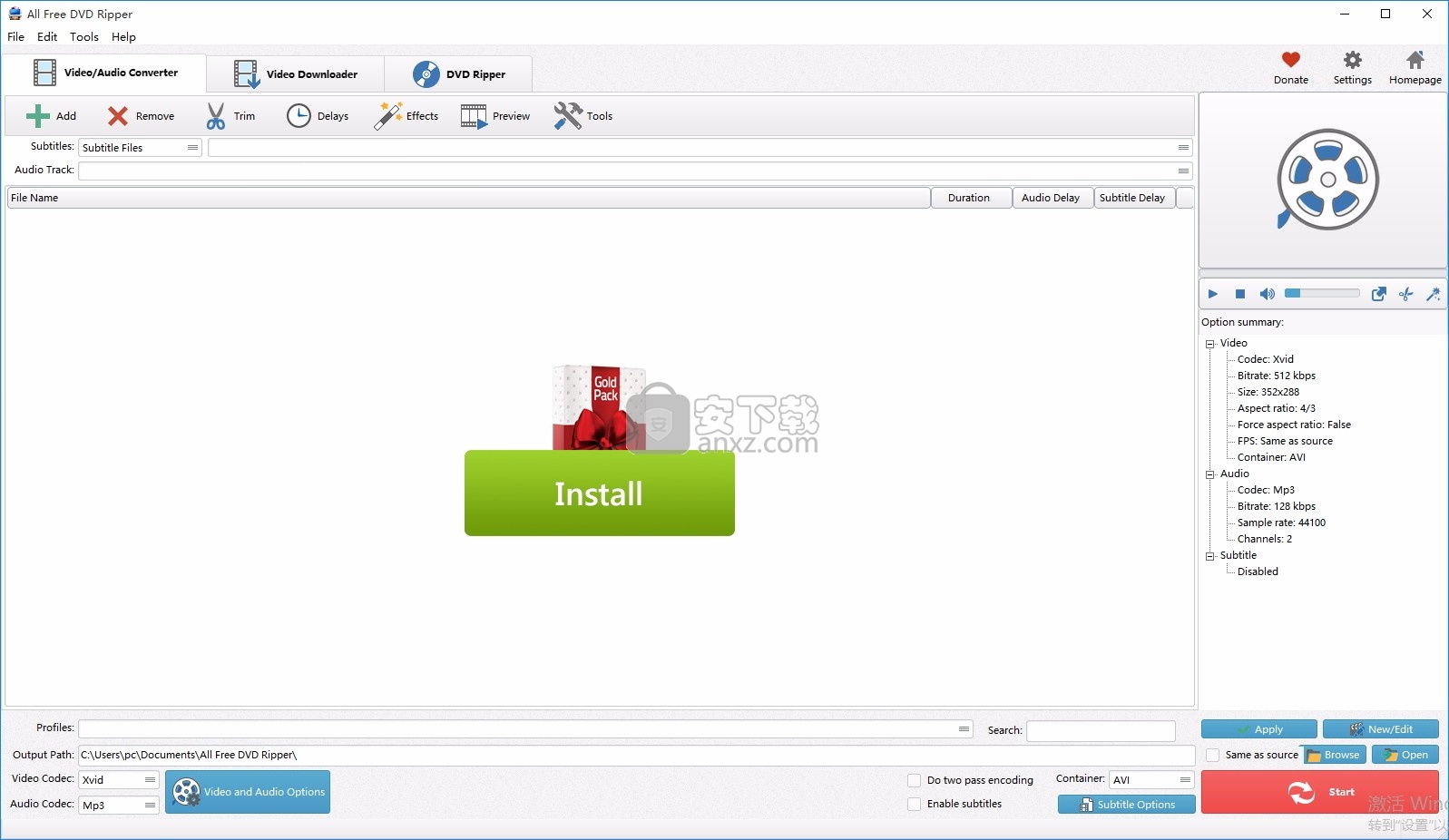
软件功能
将任何类型的视频DVD光盘(受保护或不受保护的)转换为备份到本地文件夹中
支持可以在许多设备(如iPod,iPhone,PSP等)上播放的视频格式。
支持音频输出,例如MP3和WMV,可与音乐播放器一起欣赏
支持翻录标题,章节,音轨和字幕
视频预览和轻松播放
提供快照按钮以拍摄视频截图
具有常用参数设置的配置预设
转换后自动关闭计算机
友好的用户界面,轻松操作,经过验证的安全免费程序,没有任何恶意软件
软件特色
翻录DVD
将多种DVD转换为各种视频/音频格式。
它适用于DVD电影的所有字幕,包括其他工具可能无法播放或出现音频问题的字幕。
它还从各种DVD中提取音轨作为音频提取器,并将其保存到WAV,MP3,WMA,OGG,AAC等。
支持高清DVD /蓝光电影/ DVD-9 / DVD-5
它允许将HD DVD翻录成具有无损输出的多种视频格式,以便在具有高分辨率屏幕的媒体播放器中欣赏。
此外,该DVD开膛手还支持最新版本的Blu-ray DVD MKB版本
这意味着它可以解密目前市场上的任何Blu-ray DVD电影。
它还支持DVD-9(8.5GB)和DVD-5(4.7GB)电影作为源DVD。
影片快照
快照按钮可帮助您对预览窗口中显示的场景进行快照,并将其保存为BMP或JPEG格式。
它们可以用作PC的墙纸,也可以将它们上传到您的手机和博客以与朋友共享。
安装步骤
1、用户可以点击本网站提供的下载路径下载得到对应的程序安装包
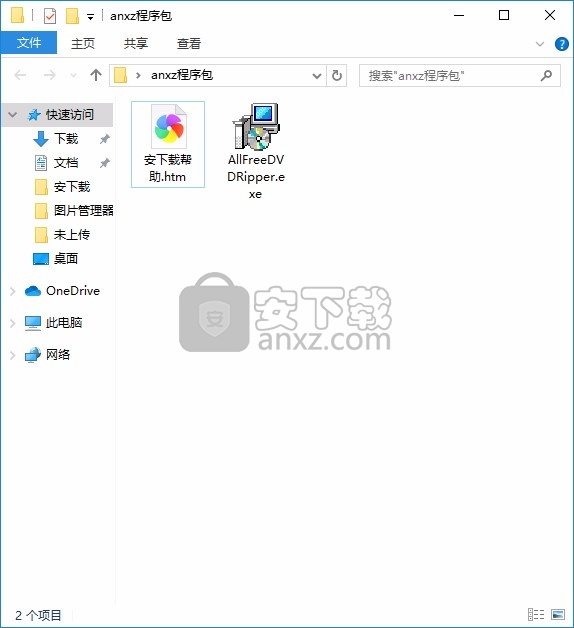
2、只需要使用解压功能将压缩包打开,双击主程序即可进行安装,弹出程序安装界面
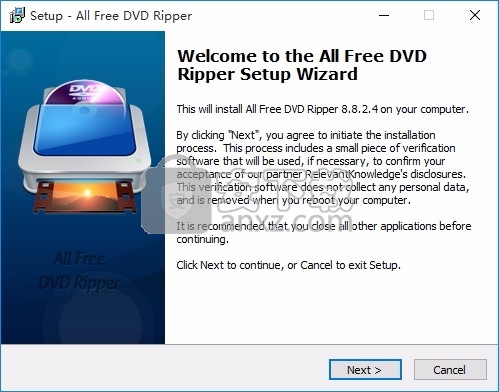
3、同意上述协议条款,然后继续安装应用程序,点击同意按钮即可

4、可以根据自己的需要点击浏览按钮将应用程序的安装路径进行更改
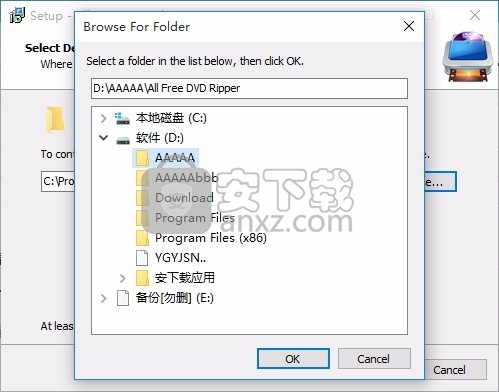
5、现在准备安装主程序,点击安装按钮开始安装
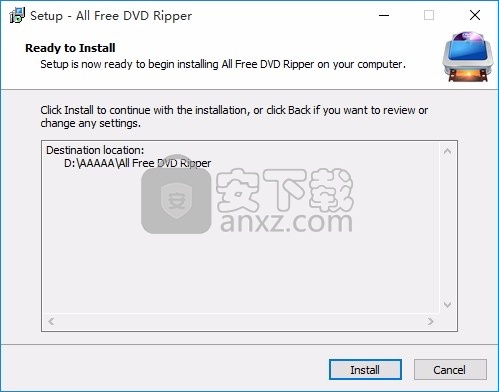
6、弹出应用程序安装进度条加载界面,只需要等待加载完成即可
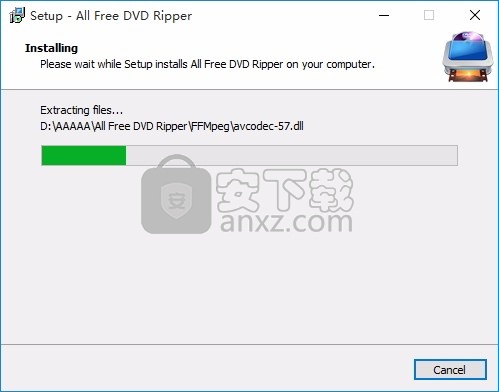
7、根据提示点击安装,弹出程序安装完成界面,点击完成按钮即可
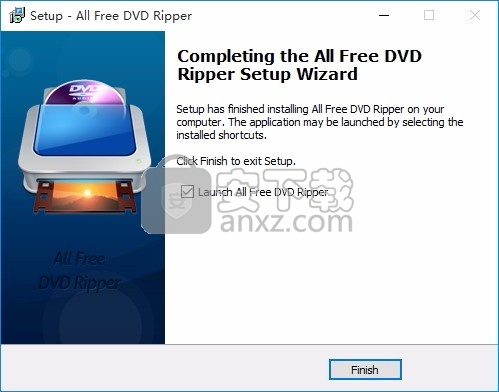
使用教程
如何将DVD视频翻录到计算机
将DVD视频插入光盘驱动器,然后双击该图标以启动该程序。
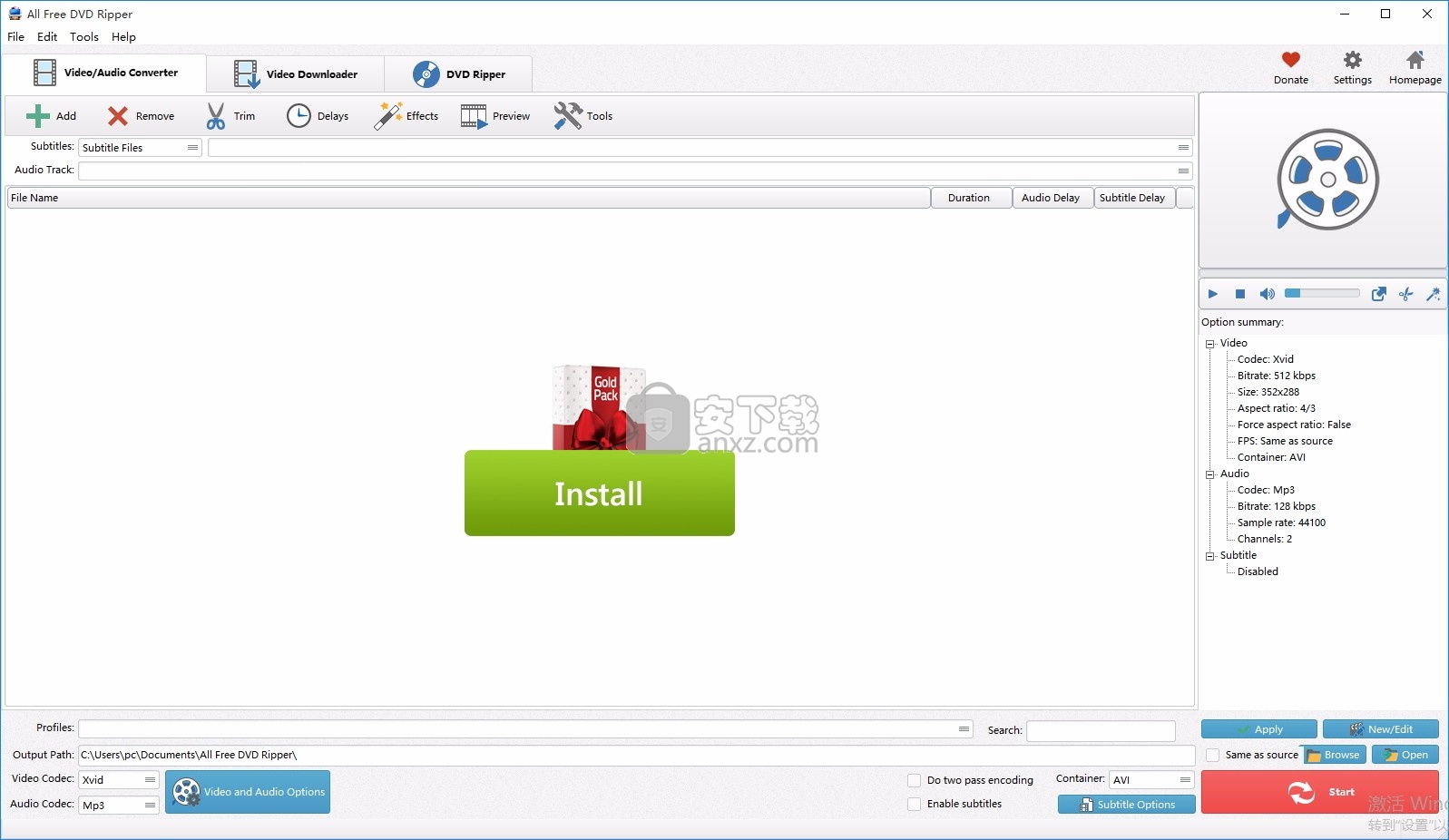
装入DVD光盘根据需要单击“加载DVD”或“加载DVD文件夹”。
提示:通常,在单击加载DVD之前插入DVD视频光盘,但是如果在单击加载DVD之后插入CD,则有时可能无法在选择DVD设备菜单中找到该光盘
使用加载DVD文件夹以找到要加载的视频文件夹,或者只需重新启动程序即可。
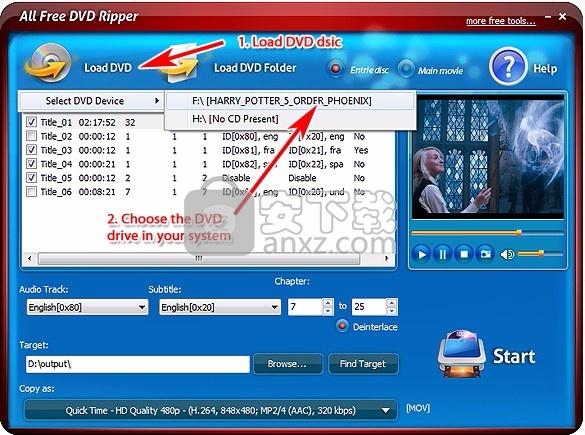
选择要撕的东西检查列出的标题,然后选择要翻录的章节和音轨/字幕(如果需要,提供视频去隔行)。
提示:如果在翻录的视频中不需要声音或字幕,只需分别在“音轨”和“字幕”下拉列表中选择“禁用”。
这里给语言学习者的提示是:音轨和字幕不必使用相同的语言,这意味着您可以在听西班牙语的同时拥有英语字幕,反之亦然。
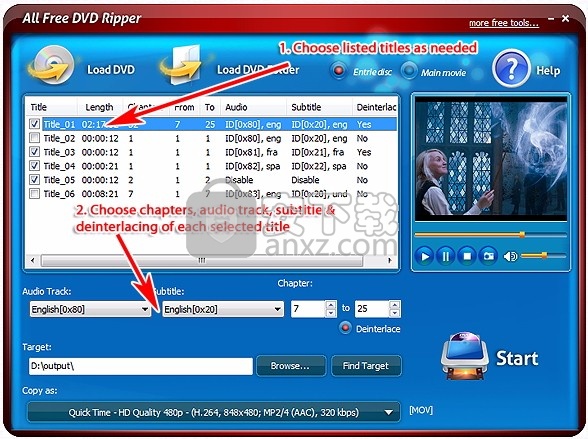
开始撕裂选择输出文件夹(单击浏览),输出格式和输出质量(单击视频/设备/音频标签以根据需要选择一种格式
然后从“预设”下拉菜单中选择一个预设)。单击“开始”,然后等待该过程完成。
提示:DVD视频转换通常需要很多时间,尤其是那些蓝光转换。
尽管我们已尽一切努力缩短进度,但是如果您发现花费时间可能使您无法接受,或者您不介意质量略有下降,建议您选择相对较小的格式/质量。
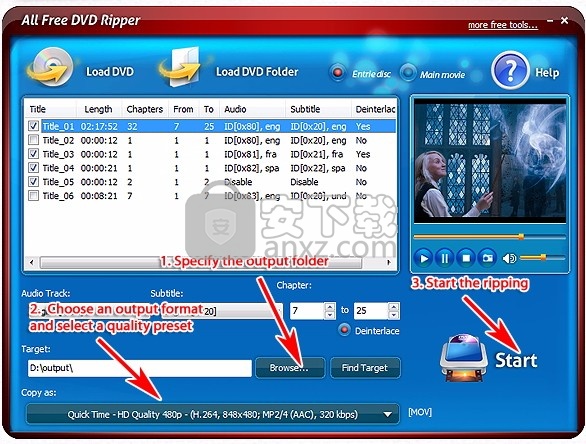
插入要翻录的视频DVD,然后单击“加载DVD”。如果要加载DVD文件夹,则应单击“加载DVD文件夹”。
选择你想撕的东西装入DVD后,所有标题将在窗口中列出,其中包括章节,音轨,字幕和视频逐行扫描的一些详细信息。
右侧的预览窗口是作为带音量控制的媒体播放器提供的,可帮助您播放整个DVD或选定的标题并确定要分割的部分。
通过“快照”按钮,可以对预览窗口中显示的场景进行快照。您可以将下面的滑块拖动到所需的位置。
现在,您应该检查列出的标题以进行翻录。
对于每个标题,您可以通过输入开始和结束章节的数目来选择要翻录的任何章节。
如果您需要对视频进行逐行扫描,只需选中“逐行扫描”选项即可。
我们提供了准确的音频和字幕翻录功能,但是如果需要,您也可以禁用它们以使视频翻录而没有音频或字幕。
对于多语言DVD,支持翻录不同语言的音轨/字幕。
3.开始撕裂通过浏览按钮选择存储输出文件的位置。
激活复制为菜单,您将看到3种输出格式的标签:视频,设备和音频。
每个标签都有许多输出格式的按钮,您只需要在正确的标签中选择一个即可。
视频:AVI,MP4,FLV,SWF,MPEG,RM,WMV,MOV和3GP
设备:iPod,iPhone,iPad,Apple TV,PSP,黑莓和手机
音频:WAV,MP3,WMA,OGG,AAC,M4A ,FLAC和MP2
然后,如果要调整输出质量,则应激活“预设”列表,其中我们为每种格式提供了许多配置良好的质量预设。
选择预设后,可以单击“开始”,程序将立即执行翻录。进度条完成时,视频已成功翻录。
您不必记住文件的输出位置,因为我们提供了“查找目标”按钮来直接打开输出位置。
立即获取翻录的视频,并与媒体播放器和便携式设备一起欣赏!
人气软件
-

UltraISO Premium Edition(软碟通) 6.9 MB
/简体中文 -

文泰刻绘 41.8 MB
/简体中文 -

IsoBuster Pro(镜像数据抓取和恢复工具) 4.84 MB
/简体中文 -

刻绘大师国际版 482.7 MB
/简体中文 -

Cheetah CD Burner v3.26 注册版 5.20 MB
/英文 -

复制DVD CloneDVD v7.0.0.9 中文 49.00 MB
/简体中文 -

免费刻录软件 CDBurnerXP 65.2 MB
/简体中文 -

Nero Burning ROM(cd光盘刻录软件) 128.89 MB
/简体中文 -

Apeaksoft DVD Creator(DVD制作工具) 61.65 MB
/简体中文 -

Windows DVD Maker(dvd光盘制作软件) 51.4 MB
/简体中文


 UltraISO PE(光盘映像文件制作与格式转换工具) v9.7.3.3629
UltraISO PE(光盘映像文件制作与格式转换工具) v9.7.3.3629  GEAR PRO Professional Edition(DVD/CD翻录与录制工具) v7.0.3
GEAR PRO Professional Edition(DVD/CD翻录与录制工具) v7.0.3  dvd cloner gold 2018 v15.00.1432 附带安装教程
dvd cloner gold 2018 v15.00.1432 附带安装教程  5star Game Copy(多功能DVD/CD复制与翻录工具) v1.0.5 免费版
5star Game Copy(多功能DVD/CD复制与翻录工具) v1.0.5 免费版  Joboshare DVD Audio Ripper(DVD转换工具) v3.5.5 免费版
Joboshare DVD Audio Ripper(DVD转换工具) v3.5.5 免费版  nero platinum 2020 suite v22.0.02100 附带安装教程
nero platinum 2020 suite v22.0.02100 附带安装教程  Cool Burning Studio(多功能音视频刻录与翻录工具) v9.8.0
Cool Burning Studio(多功能音视频刻录与翻录工具) v9.8.0 














